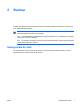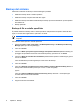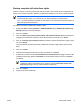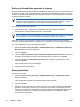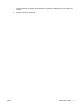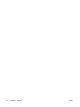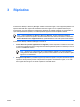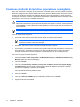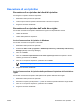Software Update, Backup and Restore - Windows XP and Windows Vista
Backup completo dell’unità disco rigido
Quando si esegue un backup completo dell’unità disco rigido, viene salvata l’intera configurazione di
default, tra cui il sistema operativo Windows, le applicazioni software e tutti i file e le cartelle personali.
Nota Una copia dell’intera configurazione dell’unità disco rigido può essere memorizzata su
un’altra unità disco rigido, su un’unità di rete o su dischi di ripristino creati dall’utente.
Nota Il processo potrebbe richiedere più di 60 minuti, a seconda della velocità del computer e
della quantità di dati memorizzata.
Per effettuare il backup completo dell’unità disco rigido:
1. Selezionare Start > Tutti i programmi > HP Backup& Recovery > HP Backup and Recovery
Manager (Backup e Recovery Manager).
2. Fare clic su Avanti.
3. Fare clic su Back up to protect system settings and important data files (Effettua il backup per
proteggere le impostazioni di sistema e file di dati importanti), quindi fare clic su Avanti.
4. Fare clic su Back up entire hard drive (Effettua il backup completo dell’unità disco rigido), quindi
fare clic su Avanti.
Viene visualizzata la finestra del backup completo dell’unità disco rigido (“Back up entire hard
disk”).
5. Fare clic su Avanti.
6. Selezionare la destinazione dei file di backup, quindi fare clic su Avanti.
7. Selezionare la casella di controllo Protect data access with password (Proteggi l’accesso ai dati
mediante la password), digitare la Password nel corrispondente campo e fare clic su Confirm
(Conferma).
Nota Questa operazione è opzionale. Se non si desidera proteggere l’accesso ai dati
mediante la password, deselezionare la casella di controllo Protect data access with
password (Proteggi l’accesso ai dati mediante la password).
8. Fare clic su Avanti.
9. Seguire le istruzioni visualizzate.
ITWW Backup del sistema 9